Root A Sprint Galaxy S4
Mae Samsung wedi rhyddhau diweddariad ar gyfer y Sprint Galaxy S4 i Android 4.3 Jelly Bean. Os gwnaethoch chi osod y diweddariad hwn ar eich dyfais, efallai eich bod wedi sylwi eich bod wedi colli mynediad gwreiddiau.
Os ydych chi am adfer mynediad gwreiddiau ar eich Sprint Galaxy S4 sy'n rhedeg Android 4.3 Jelly Bean - neu os ydych chi am gael mynediad gwreiddiau am y tro cyntaf, mae gennym ni ddull ar eich cyfer chi. Dilynwch a gwreiddiwch Sprint Galaxy S4 SPH-L720 sy'n rhedeg Android 4.3 Jelly Bean.
Paratowch eich dyfais:
- Gwnewch yn siŵr bod gennych Sbint Galaxy S4.
- Ydy'ch batri wedi codi o leiaf 60 y cant?
- Cefnogwch eich cysylltiadau pwysig, negeseuon a'ch logiau galwad.
- Galluogi modd dadlau USB eich dyfais.
- Datgysylltwch eich cebl USB pan fo'r gosodiad ar y gweill.
- Ceisiwch gefn o'ch Data EFS
Nodyn: Roedd angen i'r dulliau fflachio adennill arferol, ROMau a gall gwreiddio'ch ffôn arwain at fricsio'ch dyfais. Bydd gwreiddio'ch dyfais hefyd yn gwagio'r warant ac ni fydd bellach yn gymwys i gael gwasanaethau dyfeisiau am ddim gan wneuthurwyr neu ddarparwyr gwarant. Byddwch yn gyfrifol a chadwch y rhain mewn cof cyn i chi benderfynu bwrw ymlaen â'ch cyfrifoldeb eich hun. Rhag ofn y bydd camymddwyn yn digwydd, ni ddylem ni na gwneuthurwyr dyfeisiau fyth fod yn gyfrifol.
Llwytho:
Sut I Wreiddio Sbrint Galaxy S4 SPH-L720 Ar Android 4.3 Jelly Bean
- Trowch eich dyfais oddi arno a'i droi'n ôl trwy wasgu a dal y botymau pŵer, cyfaint i lawr a chartref nes bod y testun yn ymddangos ar y sgrin.
- Pan fydd y testun yn ymddangos, pwyswch y gyfrol i barhau.
- Agor Odin yna cysylltu eich dyfais i'ch cyfrifiadur.
- Os gwnaethoch chi'r cysylltiad yn llwyddiannus, dylech weld bod eich porthladd Odin yn troi melyn a bydd rhif porthladd COM yn ymddangos.
- Cliciwch ar y tab PDA ac yna dewiswch y ffeil "CF-Auto-Root-jfltespr-jfltespr-sphl720.tar.md5"
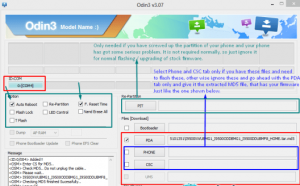
- Gwnewch yn siŵr bod yr opsiynau canlynol yn cael eu gwirio yn Odin: Ail-osod Auto a F. Ailosod.
- Cliciwch y botwm cychwyn.
- Pan fydd y gosodiad wedi'i gwblhau, bydd eich dyfais yn ailgychwyn yn awtomatig. Pan fyddwch chi'n gweld y Sgrin Cartref yn ymddangos, dadlwythwch y cebl.
Gwnewch yn siŵr eich bod wedi'i gwreiddio trwy fynd i'ch drawr App a gwirio bod SuperSu yno.
Ar ôl gwreiddio, efallai y byddwch hefyd am osod adferiad wedi'i deilwra ar eich dyfais. Rydym yn cynnwys canllaw arall yn y swydd hon ar sut y gallwch chi osod adferiad arferiad CWM.
Gosod adferiad arferol:
- Yn gyntaf, mae angen i chi ei lawrlwytho Adfer CWM ar gyfer Sprint Galaxy S4
- Trowch eich dyfais oddi arno a'i droi'n ôl trwy wasgu a dal y botymau pŵer, cyfaint i lawr a chartref nes bod y testun yn ymddangos ar y sgrin.
- Pan fydd y testun yn ymddangos, pwyswch y gyfrol i barhau.
- Agor Odin yna cysylltu eich dyfais i'ch cyfrifiadur.
- Os gwnaethoch chi'r cysylltiad yn llwyddiannus, dylech weld bod eich porthladd Odin yn troi melyn a bydd rhif porthladd COM yn ymddangos.
- Cliciwch ar y tab PDA ac yna dewiswch y ffeil CWM.
- Cliciwch y botwm cychwyn.
- Pan fydd y broses yn gorffen, cewch neges basio.
Ydych chi wedi gwreiddio ac wedi gosod adfer CWM ar eich Sprint Galaxy S4
Rhannwch eich profiad yn yr adran sylwadau isod
JR
[embedyt] https://www.youtube.com/watch?v=4Z89obiK7XI[/embedyt]






